Une Smart TV Samsung et Netflix sont vos deux meilleurs amis à la fin d'une longue journée de travail, mais cela peut être très frustrant lorsqu'ils ne semblent pas être d'accord. Voici pourquoi Netflix ne fonctionne pas sur votre téléviseur Samsung et comment vous pouvez le réparer rapidement.
Netflix peut ne pas fonctionner sur votre téléviseur Samsung en raison d'un problème d'alimentation sur votre téléviseur entraînant des données corrompues, une panne de courant avec Netflix lui-même ou un problème logiciel avec l'application Netflix. Pour résoudre le problème, éteignez et rallumez votre téléviseur, réinstallez l'application Netflix ou réglez le paramètre Instant On.
C'est toujours frustrant lorsque votre téléviseur ne fonctionne pas sur tous les cylindres, mais heureusement, ce problème particulier est assez facile à reconnaître et peut être résolu en quelques vérifications simples.
Consultez le reste de cet article pour découvrir nos meilleurs correctifs pour Netflix ne fonctionnant pas sur Samsung TV !
Pourquoi Netflix ne fonctionne-t-il pas sur mon téléviseur Samsung ?
Comme tout appareil électronique, un téléviseur Samsung est sujet à des données corrompues ou à des dysfonctionnements logiciels. Ceux-ci peuvent se produire en relation avec l'application Netflix ou certains bogues qui persistent dans un modèle particulier de téléviseur Samsung et qui peuvent entraîner un dysfonctionnement de Netflix.
En termes simples, le problème peut provenir de Samsung ou de Netflix, et vous devrez effectuer une série de tests pour découvrir ce qui ne va pas et comment le résoudre. Ces problèmes peuvent être des paramètres internes (logiciels obsolètes ou programmes en conflit) ou des données corrompues.
Vous rencontrez des complications Netflix sur votre téléviseur Samsung ? Voici plusieurs scénarios qui pourraient être à l'origine du problème.
Des problèmes de connectivité courants aux logiciels obsolètes, il existe plusieurs scénarios dans lesquels Netflix pourrait ne pas fonctionner de manière optimale sur votre téléviseur Samsung.
Voici quelques-uns des problèmes les plus fréquents que vous pouvez rencontrer :
- Impossible de localiser l'application Netflix sur votre Smart TV ou problèmes lors du chargement de Netflix.
- De temps en temps, le streaming de Netflix ralentit ou commence à se mettre en mémoire tampon.
- Lorsque vous ouvrez l'application Netflix sur votre téléviseur Samsung, celle-ci se fige souvent et ne répond plus.
- Vous voyez des codes d'erreur Netflix, tels que UI-800-3 (erreur DNS) ou 11800 (problèmes de lecture), l'application Netflix fournit des codes spécifiques pour aider à identifier et résoudre ces types de problèmes.
- Problèmes de compatibilité de l'application avec la version logicielle du téléviseur.
- L'application Netflix ne répond pas et demande de mettre à jour l'application.
Si vous êtes aux prises avec de tels problèmes, essayez notre top 10 des solutions efficaces. Il est probable que l'un d'eux vous aidera à atténuer votre problème et à vous remettre sur la bonne voie.
Comment réparer Netflix ne fonctionne pas sur les téléviseurs Samsung ? Les solutions simples

Avant de commencer à jouer avec les paramètres de votre Smart TV et de Netflix, il vaut la peine de prendre du recul pour essayer certaines de ces solutions simples.
1. Effectuez un cycle d'alimentation rapide
Commencez par redémarrer votre téléviseur. Le cycle d'alimentation, tout simplement, est la méthode séculaire d'éteindre et de rallumer votre téléviseur.
Éteignez votre téléviseur, débranchez-le du mur, attendez quelques minutes, puis rebranchez-le.
Croyez-le ou non, le cycle d'alimentation peut aider à effacer les caches de données corrompues et la RAM qui pourraient être en conflit avec la programmation de Netflix.
Vérifiez si l'application Netflix fonctionne à nouveau correctement, et si c'est le cas, vous êtes prêt à partir !
2. Vider le cache
Sur une longue période, une énorme quantité de données de cache temporaires est stockée sur le stockage de votre téléviseur. Au fur et à mesure que ces fichiers sont corrompus, ils peuvent provoquer de nombreuses erreurs avec Netflix ou toute autre application Smart TV que vous utilisez.
Par conséquent, il est recommandé de vider régulièrement le cache de votre téléviseur.
Vous pouvez le faire facilement en suivant les étapes ci-dessous :
- Appuyez sur le bouton Accueil et accédez à Paramètres.
- Sélectionnez ensuite les applications suivies des applications système.
- Trouvez maintenant l'application Netflix, cliquez dessus et appuyez sur Effacer le cache pour un nouveau départ.
Après cela, essayez de lancer l'application une fois de plus - vous serez prêt pour une agréable session de streaming Netflix !
3. Vérifiez votre connexion Internet
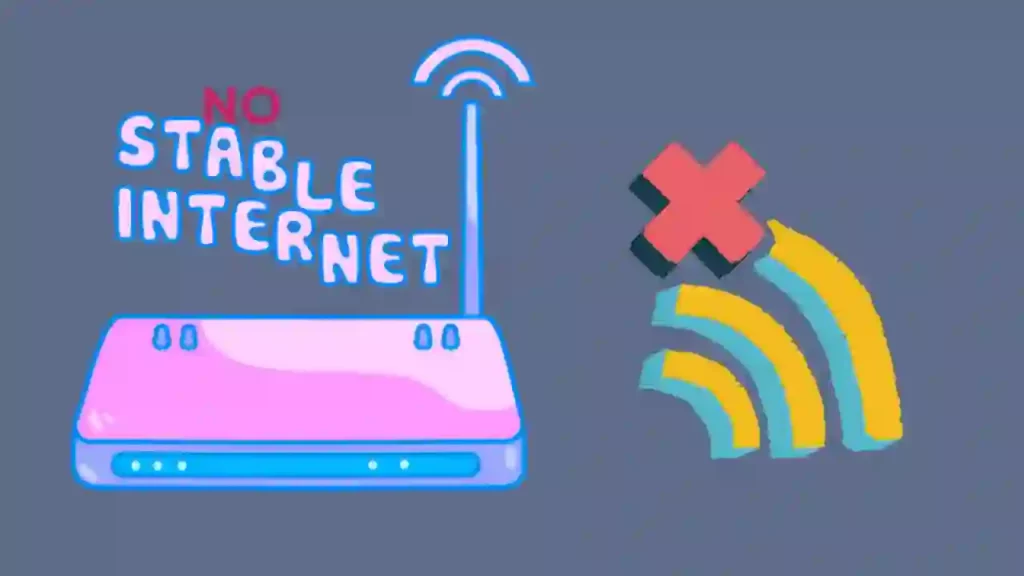
Netflix nécessite une connexion Internet en streaming d'au moins 1 Mbps pour fonctionner correctement - plus si vous voulez un streaming en haute définition.
Si vous avez une connexion Internet instable ou si votre réseau n'est pas en mesure de gérer cela ou si votre réseau est surchargé, vous pouvez rencontrer des problèmes lors de l'utilisation de l'application.
Vérifiez vos autres appareils sur Wi-Fi pour voir s'ils sont également en panne. Si tel est le cas, réinitialisez votre routeur pour éliminer les bogues du réseau.
La fixation de votre vitesse Internet garantit que vous éliminez d'abord la possibilité d'un problème côté client.
4. Vérifiez les pannes de serveur Netflix
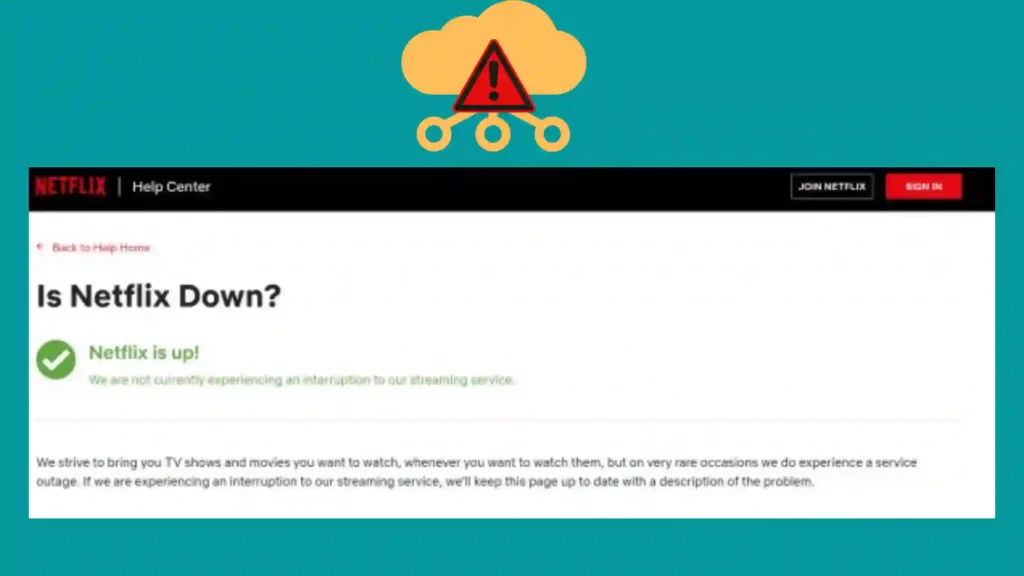
Une autre vérification rapide importante avant de commencer à expérimenter avec votre téléviseur est de savoir si les serveurs Netflix eux-mêmes sont down. Même des entreprises comme Netflix qui hébergent des serveurs massifs peuvent subir des pannes.
Vous pouvez utiliser bas Détecteur ou un autre service tiers pour voir si votre service de streaming préféré est en panne en ce moment.
Cela peut également vous aider à identifier les pannes locales dans votre région qui vous causent des problèmes de connexion frustrants.
Si Down Detector signale que le service Netflix est en panne dans votre région, il vous suffit d'attendre que le service soit restauré avant de pouvoir utiliser à nouveau Netflix.
5. Vérifier les mises à jour
Une autre chose que vous devriez vérifier avant d'explorer d'autres options est de savoir si Netflix et votre Smart TV sont à jour.
Si votre téléviseur ou l'application Netflix sont considérablement en retard dans les mises à jour, les applications pourraient commencer à rencontrer des problèmes et des dysfonctionnements.
Vérifiez rapidement les mises à jour du logiciel Samsung TV en suivant ces étapes :
- Visiter Paramètres.
- Frappé Assistance > Mise à jour du logiciel > Mettre à jour maintenant.
De même, suivez ces étapes pour mettre à jour l'application Netflix sur Samsung TV :
- Appuyez sur le Smart Hub .
- Selectionnez En vedette et localiser le Application Netflix.
- Sélectionnez l'application et appuyez sur Entrez.
- Accédez à Mettre à jour les applications > Sélectionner tout > Mettre à jour.
En suivant ces étapes simples, vous vous assurerez que toutes vos bases sont couvertes lorsque vous essayez de diagnostiquer le problème.
6. Déconnectez-vous de Netflix
Si Netflix ne semble pas fonctionner alors que tout le reste de votre téléviseur Samsung fonctionne normalement, vous pouvez envisager de vous déconnecter puis de vous reconnecter.
Pour ce faire, vous pouvez accéder à vos profils Netflix sur le côté gauche de l'écran. Rendez-vous sur Obtenir de l'aide et sélectionnez Déconnexion.
Vous pouvez redémarrer votre session ici. Essayez de vous reconnecter pour voir si l'application est de nouveau opérationnelle et fonctionne normalement.
Si vous souhaitez adopter une approche amusante, vous pouvez également utiliser le code suivant pour vous déconnecter de Netflix : haut, haut, bas, bas, gauche, droite, gauche, droite, haut, haut, haut, haut.
7. Désinstallez et réinstallez Netflix
Si une reconnexion rapide à votre compte ne résout pas le problème, vous pouvez envisager de désinstaller et de réinstaller l'application.
Cela peut vous aider à repartir à zéro, en espérant effacer toute mémoire corrompue qui cause le dysfonctionnement de Netflix.
Appuyez sur le Bouton d'accueil sur votre télécommande et accédez au Applications languette. Vous verrez un rouage pour indiquer la zone Paramètres.
Ensuite, trouvez Netflix parmi vos applications téléchargées et choisissez Supprimer.
Pour réinstaller Netflix, rendez-vous sur Smart Hub Et choisissez le icône de loupe. Recherchez Netflix à l'aide du clavier ou de votre voix et réinstallez-le.
Vous devrez peut-être vous reconnecter, mais nous espérons que ces étapes simples restaureront Netflix à sa fonctionnalité prévue.
8. Ajustez Samsung Instant
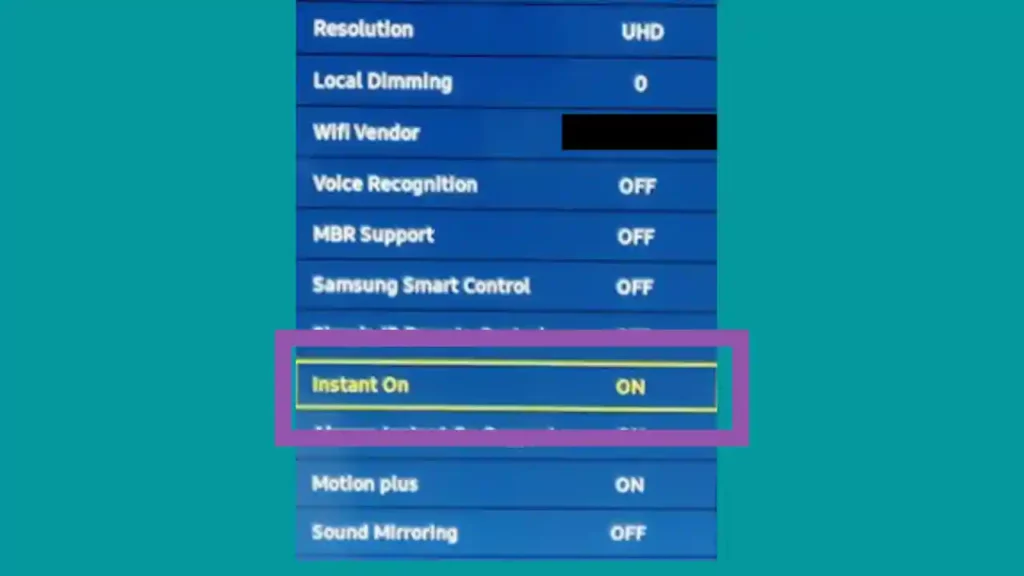
C'est une idée appréciable de donner vie à votre téléviseur Samsung en appuyant sur un bouton, vous permettant d'accéder instantanément à vos films et émissions préférés.
Malheureusement, la fonctionnalité Instant On a tendance à causer des problèmes avec certaines applications, Netflix faisant partie des applications problématiques.
Si les méthodes ci-dessus s'avèrent infructueuses, envisagez de les désactiver, au moins momentanément, pour voir si le problème se résout de lui-même. Suivez ces étapes pour désactiver Instant On :
- Accédez à Paramètres.
- Entrer le Général section et localiser Sur instantanée.
- Basculez-le sur de.
Éteignez et rallumez votre téléviseur pour voir si Netflix fonctionne à nouveau comme il se doit.
9. Réinitialiser Samsung Smart Hub
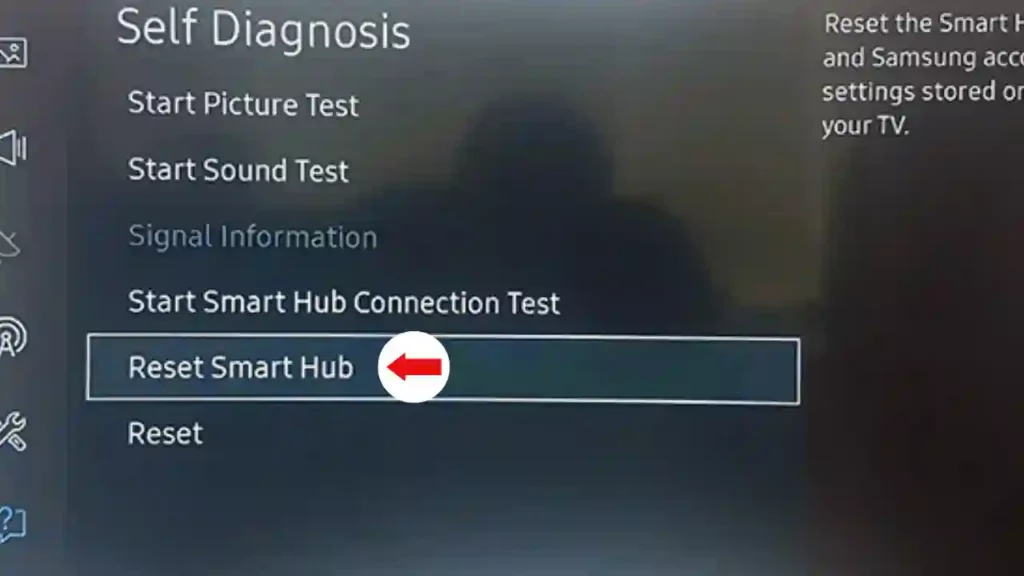
Une réinitialisation d'usine devrait résoudre tous les problèmes, à l'exception des problèmes avec les composants internes eux-mêmes, mais vous ne devez l'utiliser qu'en dernier recours :
- Accédez à Accueil > Paramètres > Assistance > Entretien de l'appareil > Autodiagnostic.
- Utilisez la télécommande pour sélectionner Réinitialiser Smart Hub.
- Entrez votre NIP du téléviseur ainsi que confirmer votre sélection. (Le code PIN par défaut est 0000)
10. Contactez l'assistance Samsung ou l'assistance Netflix

Si toutes les solutions ci-dessus n'ont pas été en mesure de résoudre les problèmes de diffusion en continu de l'application Netflix, vous devez contacter les équipes d'assistance Netflix et Samsung pour obtenir de l'aide.
Assurez-vous de connaître exactement votre Numéro de modèle du téléviseur intelligent avant de les contacter afin que leurs experts puissent vous orienter vers une solution appropriée adaptée à votre appareil de télévision spécifique.
Quelques vérifications finales pour réparer Netflix ne fonctionne pas sur Samsung TV
Si aucune des solutions ci-dessus ne fonctionne, voici quelques autres possibilités qui pourraient interférer avec Netflix sur votre Samsung Smart TV :
- Votre abonnement à votre compte Netflix a expiré en raison d'un non-paiement.
- Votre pays ne prend pas en charge les services Netflix (Chine, Corée du Nord, Russie, Syrie et Crimée).
- Vous utilisez un VPN (la désactivation de votre VPN devrait résoudre le problème.
- L'administrateur Netflix a bloqué les services Netflix sur votre téléviseur Samsung.
Si tout le reste échoue, vous pouvez envisager de contacter le support client Samsung ou d'effectuer une réinitialisation d'usine de votre téléviseur.
Courte vidéo Pour réparer Samsung TV Netflix ne fonctionne pas
Réflexions finales sur les problèmes de NetFlix sur Samsung Smart TV
Si Netflix ne fonctionne pas sur votre téléviseur Samsung, il vous suffira probablement d'un peu de patience et d'expérimentation pour restaurer le service et accéder à nouveau à Netflix. Le plus souvent, la réinstallation de l'application résoudra le problème que vous rencontrez. Si rien ne semble fonctionner, envisagez une réinitialisation d'usine ou contactez directement Samsung pour le service client.
Foire aux Questions
Pourquoi Netflix ne se charge pas à la télévision ?
L'une des raisons les plus courantes pour lesquelles Netflix ne se charge pas à la télévision est due à une mauvaise connexion Internet. Une connexion lente ou peu fiable peut entraîner des problèmes de mise en mémoire tampon, qui vous empêchent de diffuser du contenu en haute qualité. Assurez-vous que votre vitesse Internet est à jour en exécutant un test de vitesse et en confirmant qu'elle respecte les vitesses de téléchargement recommandées pour le streaming de Netflix.
Un autre problème potentiel est que votre téléviseur peut être obsolète et non compatible avec la dernière version de Netflix. Il est important de maintenir votre appareil à jour avec les dernières mises à jour logicielles afin qu'il puisse exécuter correctement le service de streaming. Recherchez les mises à jour disponibles sur votre téléviseur ou votre appareil de diffusion en continu et installez-les au besoin.
Comment puis-je obtenir Netflix sur Smart TV dans les pays géo-restreints ?
Si vous vivez dans un pays géo-restreint, le processus d'obtention de Netflix sur votre Smart TV peut être un peu plus compliqué. Heureusement, il existe plusieurs méthodes que vous pouvez utiliser pour accéder à Netflix depuis ces pays.
- Une option consiste à acheter et à installer un logiciel ou un matériel de réseau privé virtuel (VPN) sur votre Smart TV. Cela vous permet de vous connecter à un serveur dans un autre pays, vous donnant accès au contenu que Netflix a disponible dans cette région.
- Une autre option consiste à utiliser un service proxy Smart DNS, qui fournit une fonction similaire en redirigeant le trafic via des serveurs spécialisés situés dans différents pays.
Quels téléviseurs Samsung ne prendront plus en charge Netflix ?
Samsung a annoncé qu'il serait fin de la prise en charge de Netflix sur certains de ses anciens modèles de Smart TV. Les modèles concernés comprennent les téléviseurs intelligents Samsung 2010, 2011 et 2012, ainsi que certains lecteurs Blu-ray, systèmes de cinéma maison et lecteurs multimédias en continu. Les utilisateurs de ces appareils n'auront plus accès à l'application Netflix ni à aucun autre service de streaming disponible via la plate-forme Samsung Smart TV.




![6 façons de réparer les taches blanches sur un téléviseur Samsung [Solution facile]](https://howtl.com/wp-content/uploads/2023/02/Fixing-White-Spots-on-Samsung-Tv-768x432.webp)
![Le volume du téléviseur Samsung ne fonctionne pas ou est bloqué [Résolu]](https://howtl.com/wp-content/uploads/2023/04/Samsung-TV-volume-not-working-768x432.webp)

